Graficas en excel
Una vez que tenemos la tabla elaborada, pasamos a hacer las graficas.
Lo primero que tenemos que hacer, es seleccionar el rango de los datos de los que queremos la grafica, después insertar, grafico, seleccionamos el tipo de grafico
la siguiente barra nos va a ser muy util desde, el insertar la grafica hasta para modificarla
Ahora si queremos que nuestra grafica no quede en la misma hoja que los datos, podemos mandarla a una nueva en donde ademas estara mas amplia, para hacer esto, se selecciona mover grafico en la barra ya mostrada o menu contextual y mover grafico. Aparecera un cuadro como este:
 .
.
Seleccionamos hoja nueva, aceptar y listo, tenemos la grafica en una nueva hoja.
Ahora la vamos a modificar para que se vea mejor;
Para empezar podemos cambiar el tipo de grafico, por ejemplo elegir uno en 3d para tener un impacto diferente, para hacer eso, este cuadro nos puede ayudar, opcion que encontramos en la barra ya mostrada o menu contextual, cambier tipo de grafico.
En esa misma barra podemos encontrar diseño en donde cambiamos el estilo, color y como queremos que se vea nuestra grafica, esto ayuda a una mejor explicacion.
Otra cosa importante es elegir el diseño de nuestro grafico, si va a mostrar cuadricula, el titulo,etc
y si queremos que aparescan los datos sobre las columnas de la grafica los datos, y el diseño que elegimos no lo tiene, es menu contextual, y agregar etiqueta de datos, y para personalizar una vez mas menu contextual y formato de etiquetas de datos.
y aparece el siguiente cuadro.
Una vez que tenemos la tabla elaborada, pasamos a hacer las graficas.
Lo primero que tenemos que hacer, es seleccionar el rango de los datos de los que queremos la grafica, después insertar, grafico, seleccionamos el tipo de grafico
la siguiente barra nos va a ser muy util desde, el insertar la grafica hasta para modificarla
Ahora si queremos que nuestra grafica no quede en la misma hoja que los datos, podemos mandarla a una nueva en donde ademas estara mas amplia, para hacer esto, se selecciona mover grafico en la barra ya mostrada o menu contextual y mover grafico. Aparecera un cuadro como este:
 .
.Seleccionamos hoja nueva, aceptar y listo, tenemos la grafica en una nueva hoja.
Ahora la vamos a modificar para que se vea mejor;
Para empezar podemos cambiar el tipo de grafico, por ejemplo elegir uno en 3d para tener un impacto diferente, para hacer eso, este cuadro nos puede ayudar, opcion que encontramos en la barra ya mostrada o menu contextual, cambier tipo de grafico.
En esa misma barra podemos encontrar diseño en donde cambiamos el estilo, color y como queremos que se vea nuestra grafica, esto ayuda a una mejor explicacion.
Otra cosa importante es elegir el diseño de nuestro grafico, si va a mostrar cuadricula, el titulo,etc
y si queremos que aparescan los datos sobre las columnas de la grafica los datos, y el diseño que elegimos no lo tiene, es menu contextual, y agregar etiqueta de datos, y para personalizar una vez mas menu contextual y formato de etiquetas de datos.
y aparece el siguiente cuadro.
Y quedaria de esta manera:





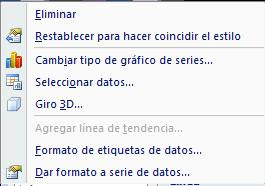






No hay comentarios:
Publicar un comentario